Msvcp80.dll yuam kev yog tshwm sim los ntawm cov xwm txheej uas ua rau kev tshem tawm lossis kev noj nyiaj txiag ntawm msvcp80 DLL cov ntaub ntawv.
Qee zaum, msvcp80.dll yuam kev tuaj yeem qhia txog teeb meem sau npe, teeb meem kab mob lossis malware, lossis txawm tias kho vajtse tsis ua haujlwm.
Cov lus yuam kev msvcp80.dll tuaj yeem siv rau txhua qhov haujlwm lossis lub kaw lus uas yuav siv cov ntaub ntawv ntawm ib qho ntawm Microsoft lub operating system suav nrog Windows 10, Windows 8, Windows 7, Windows Vista, Windows XP, thiab Windows 2000.
Msvcp80.dll yuam kev
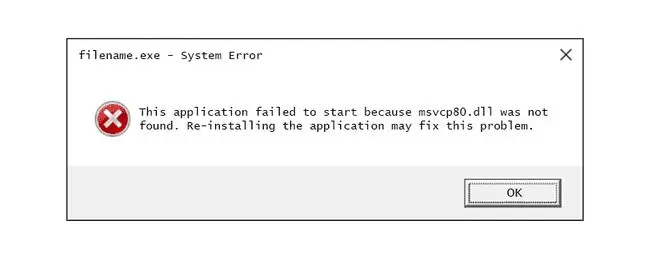
Muaj ntau ntau txoj hauv kev uas msvcp80.dll yuam kev tuaj yeem tshwm sim hauv koj lub computer. Nov yog qee txoj hauv kev uas koj yuav pom msvcp80.dll yuam kev:
- Msvcp80.dll Tsis pom
- Daim ntawv thov no ua tsis tiav vim tsis pom msvcp80.dll. Rov nruab daim ntawv thov tuaj yeem kho qhov teeb meem no.
- Cannot find [PATH]\msvcp80.dll
- Cov ntaub ntawv msvcp80.dll ploj lawm.
- Tsis pib [APPLICATION]. Ib qho uas yuav tsum tau muaj yog ploj lawm: msvcp80.dll. Thov nruab [APPLICATION] dua.
Msvcp80.dll cov lus yuam kev tuaj yeem tshwm sim thaum siv lossis txhim kho qee yam kev pabcuam, thaum Windows pib lossis kaw, lossis tej zaum txawm tias thaum lub sijhawm nruab Windows.
Cov ntsiab lus ntawm msvcp80.dll yuam kev yog ib qho tseem ceeb ntawm cov ntaub ntawv uas yuav pab tau thaum daws qhov teeb meem.
Yuav ua li cas kho Msvcp80.dll yuam kev
Tsis txhob rub tawm msvcp80.dll los ntawm "DLL rub tawm" lub vev xaib. Muaj ntau qhov laj thawj vim li cas rub tawm DLL cov ntaub ntawv yog lub tswv yim phem. Yog tias koj xav tau ib daim qauv ntawm msvcp80.dll, nws yog qhov zoo tshaj kom tau txais nws los ntawm nws qhov qub, qhov raug cai.
Pib Windows hauv Safe Mode kom ua tiav ib qho ntawm cov kauj ruam hauv qab no yog tias koj tsis tuaj yeem nkag mus rau Windows ib txwm vim yog qhov yuam kev msvcp80.dll.
-
Download Microsoft Visual C ++ 2005 Service Pack 1 Redistributable Package MFC Security Update thiab khiav nws. Qhov no yuav hloov / rov qab kho cov msvcp80.dll nrog cov ntawv luam tawm tshiab tshaj plaws los ntawm Microsoft.
Koj tau muab ob peb qhov kev xaiv rub tawm los ntawm Microsoft rau qhov hloov tshiab no, raws li lub Windows version koj tau nruab - x86 (32-ntsis) lossis x64 (64-ntsis). Saib Puas Yog Kuv Ua Haujlwm 32-ntsis lossis 64-ntsis Version ntawm Windows? rau kev pab yog koj tsis paub meej yuav xaiv dab tsi
Sim ua kom tiav cov kauj ruam no. Kev siv qhov hloov tshiab no yuav luag txhua qhov kev daws teeb meem rau msvcp80.dll yuam kev.
-
Restore msvcp80.dll los ntawm Recycle Bin. Qhov ua tau yooj yim tshaj plaws ntawm cov ntaub ntawv "tsis ploj" msvcp80.dll yog tias koj tau yuam kev tshem nws.
Yog tias koj xav tias koj tau yuam kev msvcp80.dll tab sis koj twb tau tso lub Recycle Bin lawm, koj tuaj yeem rov qab tau msvcp80.dll nrog cov ntaub ntawv rov qab dawb.
Rov qab cov ntawv luam tawm ntawm msvcp80.dll nrog cov ntaub ntawv rov qab yog lub tswv yim ntse tsuas yog tias koj ntseeg siab tias koj tau tshem cov ntaub ntawv koj tus kheej thiab nws tau ua haujlwm zoo ua ntej koj ua qhov ntawd.
- Reinstall qhov kev pab cuam uas ua rau msvcp80.dll yuam kev. Yog hais tias qhov yuam kev msvcp80.dll tshwm sim thaum koj siv ib qho kev pab cuam, reinstalling qhov kev pab cuam yuav pab tau.
-
Khiav tus kab mob / malware scan ntawm koj lub cev tag nrho. Qee qhov yuam kev msvcp80.dll tuaj yeem cuam tshuam nrog tus kab mob lossis lwm yam kab mob malware ntawm koj lub khoos phis tawj uas ua rau cov ntaub ntawv DLL puas lawm. Nws tseem yog qhov ua tau tias qhov yuam kev msvcp80.dll koj tab tom pom yog cuam tshuam nrog cov kev pabcuam hostile uas yog ua rau cov ntaub ntawv.
- Siv System Restore los tshem tawm cov kev hloov pauv tsis ntev los no. Yog tias koj xav tias qhov yuam kev msvcp80.dll yog tshwm sim los ntawm kev hloov pauv rau cov ntaub ntawv tseem ceeb lossis teeb tsa, System Restore tuaj yeem daws qhov teeb meem.
- Nruab ib qho kev hloov tshiab Windows. Ntau cov kev pabcuam pob thiab lwm thaj ua rau thaj hloov lossis hloov kho qee qhov ntau pua ntawm Microsoft faib DLL cov ntaub ntawv hauv koj lub computer. Cov ntaub ntawv msvcp80.dll tuaj yeem suav nrog hauv ib qho ntawm cov kev hloov tshiab.
-
Test your memory and then test your hard drive. Peb tau tso tseg feem ntau ntawm kev daws teeb meem kho vajtse mus rau theem kawg, tab sis koj lub khoos phis tawj lub cim xeeb thiab lub zog tsav yooj yim rau kev sim thiab yog cov feem ntau yuav ua rau msvcp80.dll yuam kev raws li lawv ua tsis tiav.
Yog tias qhov kho vajtse ua tsis tiav ib qho ntawm koj qhov kev sim, hloov lub cim xeeb lossis hloov lub hard drive sai li sai tau.
- Kho koj lub installation ntawm Windows. Yog hais tias tus neeg msvcp80.dll cov ntaub ntawv daws teeb meem cov lus qhia saum toj no ua tsis tiav, ua tiav kev pib kho lossis kho kev teeb tsa yuav tsum rov qab tag nrho Windows DLL cov ntaub ntawv rau lawv cov haujlwm ua haujlwm.
-
Siv lub chaw sau npe dawb los kho msvcp80.dll ntsig txog teeb meem hauv kev sau npe. Ib qhov kev pab cuam sau npe dawb dawb tuaj yeem pab tau los ntawm kev tshem tawm cov ntawv sau npe tsis raug msvcp80.dll uas yuav ua rau DLL yuam kev.
Registry cleaners yuav tsum tau siv los ua "qhov chaw kawg" sim ua ntej qhov kev puas tsuaj tuaj txog tom ntej-peb tsis tshua pom zoo siv ib qho (saib vim li cas hauv peb Cov Ntawv Sau Npe Cov Ntawv Sau Npe FAQ).
-
Ua qhov kev teeb tsa huv ntawm Windows. Kev txhim kho huv ntawm Windows yuav tshem tawm txhua yam ntawm lub hard drive thiab nruab ib daim ntawv theej tshiab ntawm Windows. Yog tias tsis muaj ib qho ntawm cov kauj ruam saum toj no kho qhov yuam kev msvcp80.dll, qhov no yuav tsum yog koj qhov kev ua tom ntej.
Txhua cov ntaub ntawv ntawm koj lub hard drive yuav raug tshem tawm thaum lub sijhawm ua haujlwm huv. Nco ntsoov tias koj tau ua qhov kev sim zoo tshaj plaws los kho qhov yuam kev msvcp80.dll siv cov kauj ruam daws teeb meem ua ntej qhov no.
- Tau teeb meem rau cov teeb meem kho vajtse yog tias muaj msvcp80.dll yuam kev tshwm sim. Tom qab kev teeb tsa huv ntawm Windows, koj qhov teeb meem DLL tsuas yog cuam tshuam nrog kho vajtse.
Xav tau kev pab ntxiv?
Yog koj tsis xav kho qhov teeb meem no koj tus kheej, saib Kuv Yuav Kho Kuv Lub Computer Li Cas? rau ib daim ntawv teev tag nrho ntawm koj cov kev xaiv kev txhawb nqa, ntxiv rau kev pab nrog txhua yam raws li kev txheeb xyuas cov nqi kho, tshem koj cov ntaub ntawv, xaiv qhov kev pab kho, thiab ntau ntxiv.






